Menyortir data di spreadsheet Anda bisa menjadi cara yang mudah untuk temukan apa yang Anda perlukan namun juga merupakan cara yang baik untuk mengaturnya. Kami akan menunjukkan cara menyusun abjad di Google Spreadsheet agar data Anda tetap bagus dan rapi.
Anda dapat mengurutkan data berdasarkan abjad di situs web Google Spreadsheet atau di aplikasi seluler, meskipun situs web memberi Anda lebih banyak fleksibilitas. Jika Anda sudah siap melakukannya, mari susun data tersebut berdasarkan abjad.
Urutkan Berdasarkan Abjad di Google Spreadsheet di Web
Jika Anda menggunakan Google Spreadsheet di web, Anda dapat mengurutkan seluruh lembar kerja atau rentang sel berdasarkan abjad, seperti kolom. Kunjungi Google Spreadsheet, masuk ke akun Google Anda, dan buka buku kerja untuk memulai.
Mengabjadkan Lembar
Untuk mengurutkan sheet berdasarkan abjad, Anda akan menggunakan kolom tertentu untuk mengurutkannya. Kolom lainnya di sheet Anda akan diperbarui sehingga data Anda tetap utuh.
Pilih kolom yang ingin Anda urutkan dan lakukan salah satu hal berikut:
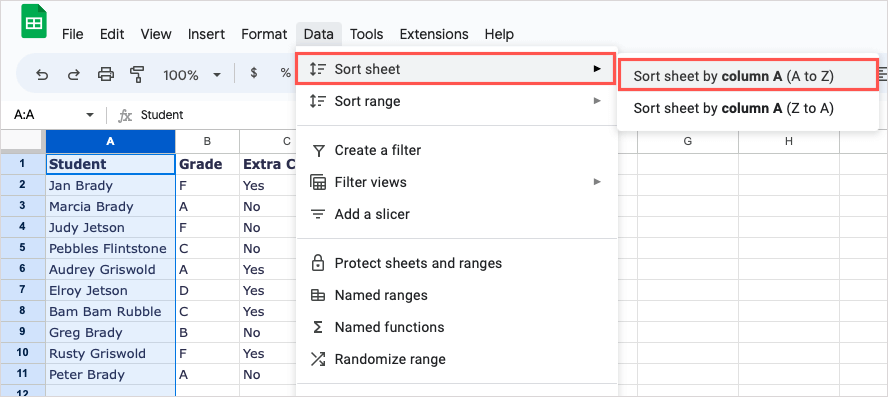
Catatan: Jika Anda memiliki baris header, baris ini akan disertakan dalam penyusunan abjad.
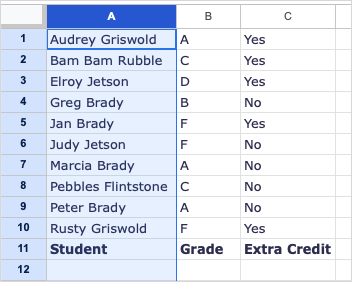
Mengabjadkan Rentang Sel
Untuk mengurutkan rentang sel tertentu berdasarkan abjad dan bukan seluruh lembar, ini juga merupakan pilihan. Ingatlah bahwa kolom Anda yang lain tidak akan diperbarui agar tetap sinkron dengan data yang diurutkan.
Buka tab Data, pindah ke Urutkan rentang, dan pilih Urutkan rentang berdasarkan kolom (A hingga Z). Untuk mengurutkan dalam urutan menurun, pilih Urutkan rentang berdasarkan kolom (Z hingga A).
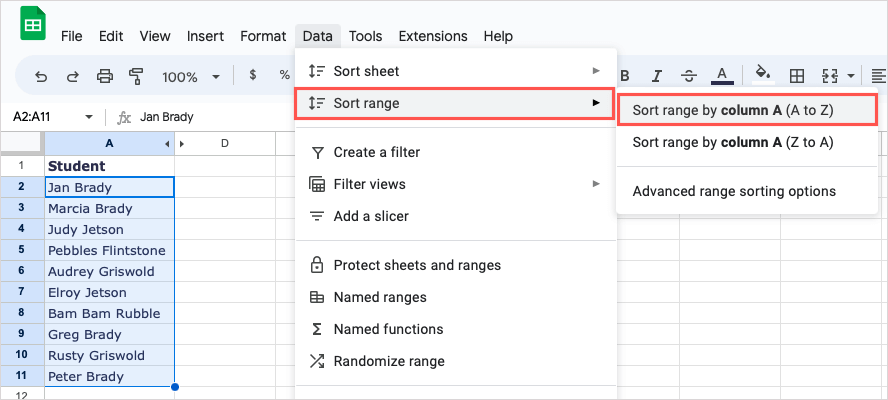
Anda kemudian akan melihat rentang Anda diurutkan berdasarkan abjad.
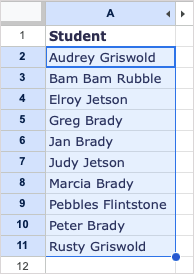
Mengabjadkan Beberapa Rentang Sel
Jika Anda memiliki sheet yang ingin Anda urutkan berdasarkan kolom menurut abjad namun juga ingin mengurutkan kolom data tambahan, Anda dapat melakukan pengurutan lanjutan.
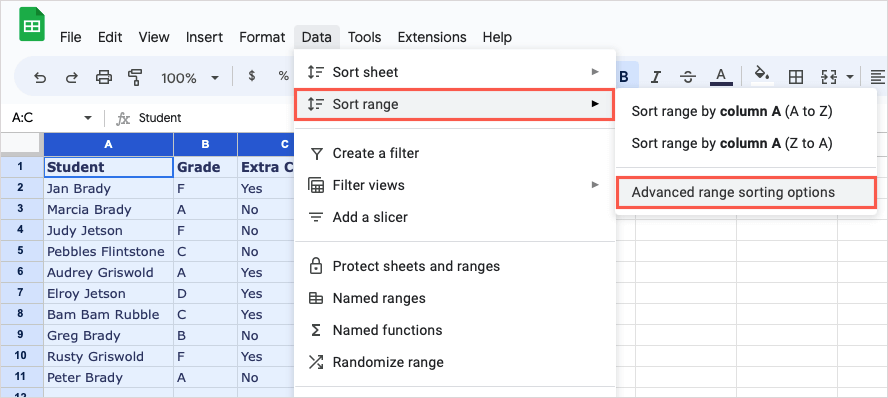
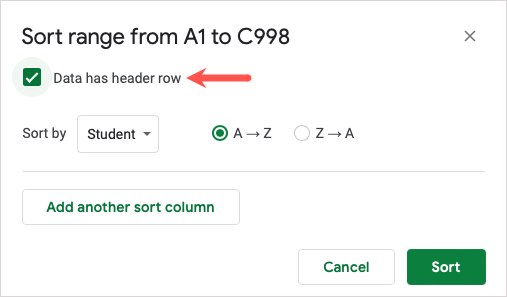
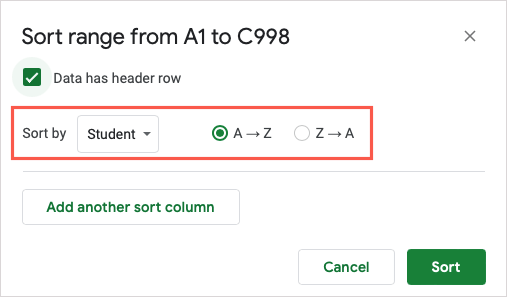
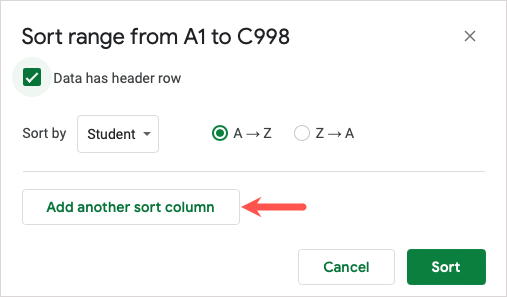
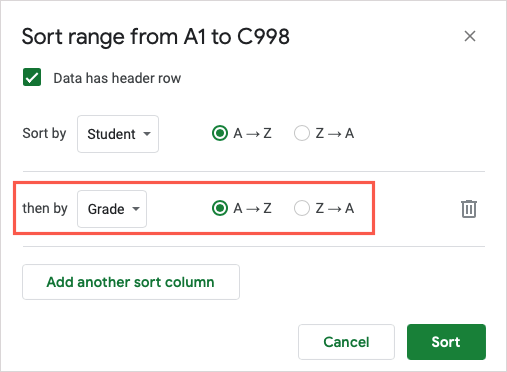
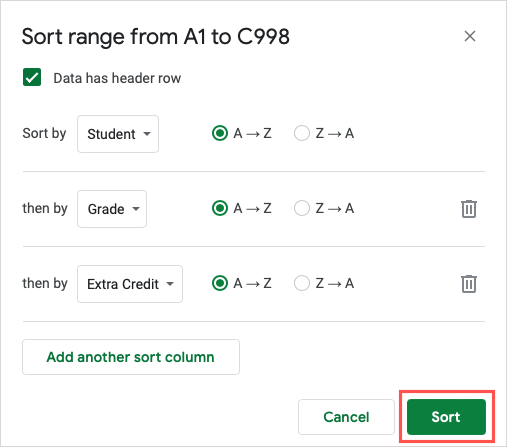
Anda kemudian akan melihat data Anda diurutkan berdasarkan abjad pada setiap kolom, secara berurutan.
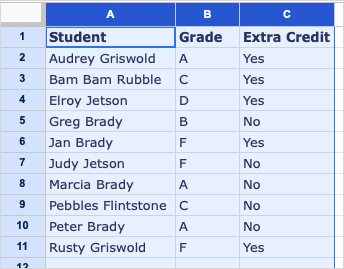
Urutkan Berdasarkan Abjad di Google Spreadsheet di Seluler
Anda dapat mengurutkan spreadsheet menurut abjad di aplikasi Google Spreadsheet pada perangkat seluler hanya dengan beberapa ketukan. Meskipun fiturnya lebih terbatas, Anda tetap dapat mengurutkan data berdasarkan abjad.
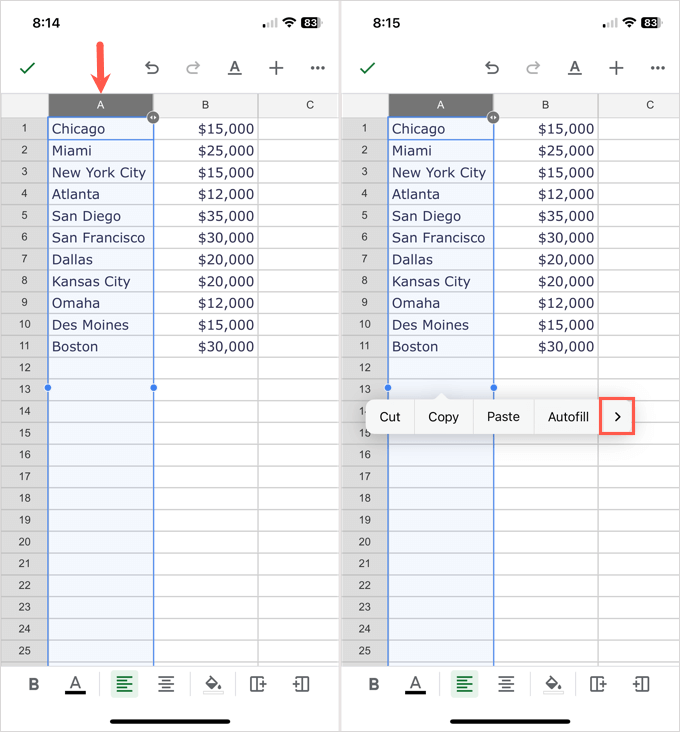
Anda kemudian akan melihat pembaruan lembar Anda untuk diurutkan berdasarkan abjad berdasarkan kolom tersebut. Kolom tambahan diperbarui seperti di situs web.
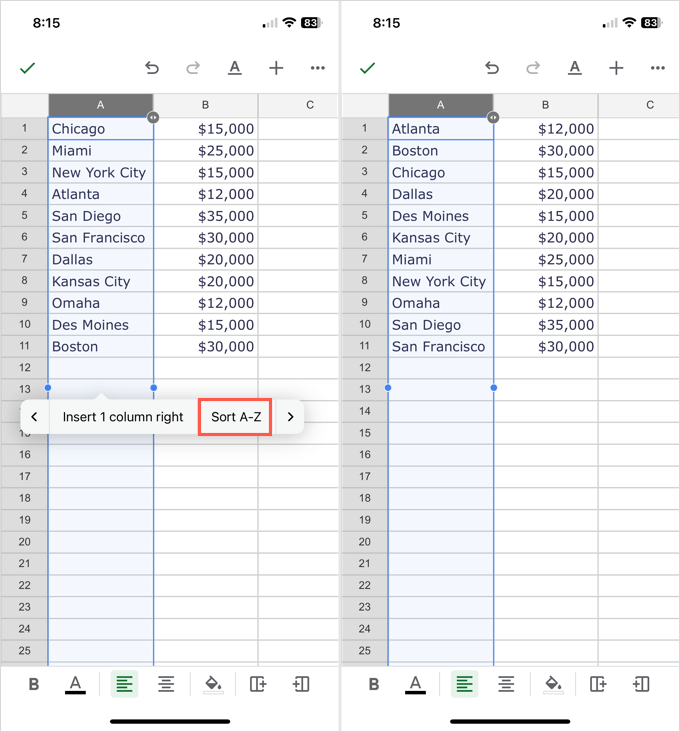
Saat Anda ingin mengurutkan data di spreadsheet Google Anda dari A sampai Z, hal ini mudah dilakukan. Sekarang setelah Anda mengetahui cara menyusun abjad di Google Spreadsheet, lihat juga tutorial kami untuk menyusun abjad di Microsoft Excel.
.